آموزش خاموش کردن نوتیفیکیشن ویندوز

نوتیفیکیشن ویندوز به افراد این امکان را می دهد تا بتوانند اطلاعات مهم مربوط به برنامه های مختلف نصب شده روی ویندوز را دریافت نمایند. و این موضوع برای مدیریت بهتر کارها بسیار ضروری بشمار می رود. اما گاهاً دریافت حجم زیادی از اعلان های ویندوز می تواند آزار دهنده باشد و حتی ممکن است مشاهده آنها در حین کار تمرکز شما را بهم بزند. به همین دلیل است که بسیاری از کاربران ویندوز به دنبال راهکاری برای غیر فعال شدن نوتیفیکیشن ویندوز هستند. بر همین اساس تصمیم گرفتیم در این مقاله از میزبان فا مگ نحوه خاموش کردن نوتیفیکیشن ویندوز را به شما آموزش دهیم. اگر شما نیز تمایل دارید با تنظیمات نوتیفیکیشن ویندوز آشنا شده و نحوه خاموش کردن نوتیفیکیشن ویندوز را یاد بگیرید، تا انتهای این مقاله با ما همراه باشید.
![]() موضوعاتی که در این مقاله به آنها پرداخته خواهد شد، به شرح ذیل است:
موضوعاتی که در این مقاله به آنها پرداخته خواهد شد، به شرح ذیل است:
تنظیمات نوتیفیکیشن ویندوز
نمایش نوتیفیکیشن ویندوز به طور کلی اتفاق مناسبی است و سبب می شود تا افراد بتوانند از مهم ترین اتفاقات رخ داده آگاهی پیدا کنند. اما موضوعی که وجود دارد این است که در بسیاری از مواقع و هنگامی که برنامه های زیادی روی سیستم فعال است، دریافت نوتیفیکیشن ویندوز بسیار آزاردهنده می باشد و تمرکز کاربر را از روی کارهای مهمی که در حال انجام آن است برهم می زند. همین امر نیز در نهایت سبب شده تا آشنایی با مسیر خاموش کردن اعلان ویندوز به امری حیاتی برای کاربران ویندوز تبدیل شده باشد. دانستن پاسخ این سوال که چگونه نوتیفیکیشن لپ تاپ را قطع کنیم در نهایت سبب می شود تا در صورت نیاز آن را آن را قطع کرده یا اینکه با غیر فعال شدن موقت نوتیفیکیشن ویندوز به شکل بهتری روی کارهای مهم خود تمرکز کنیم. در ادامه به شکلی جامع روش های خاموش کردن اعلان ویندوز را آموزش خواهیم داد. 🙂
نحوه خاموش کردن نوتیفیکیشن ویندوز
به طور کلی شما می توانید با توجه به اینکه تمایل به غیر فعال شدن دائم یا موقت نوتیفیکیشن ویندوز دارید از روش های مختلفی در زمینه بستن نوتیفیکیشن ویندوز استفاده نمایید. این روش ها به طور کلی عبارتند از:
در ادامه به هر یک از روش ها پرداخته و به شما خواهیم گفت که هر یک از آنها چگونه نوتیفیکیشن لپ تاپ را قطع می کند.
1. خاموش کردن دائم نوتیفیکیشن ویندوز از طریق تنظیمات
اگر تمایل به غیر فعال شدن نوتیفیکیشن ویندوز به صورت دائم دارید باید از طریق بخش تنظیمات ویندوز خود اقدام نمایید. در همین راستا شما باید مسیر زیر را دنبال کنید:
- در اولین گام شما باید از طریق فیلد جستجو موجود در پنجره Start عبارت Settings را جستجو کنید تا وارد صفحه تنظیمات شوید.
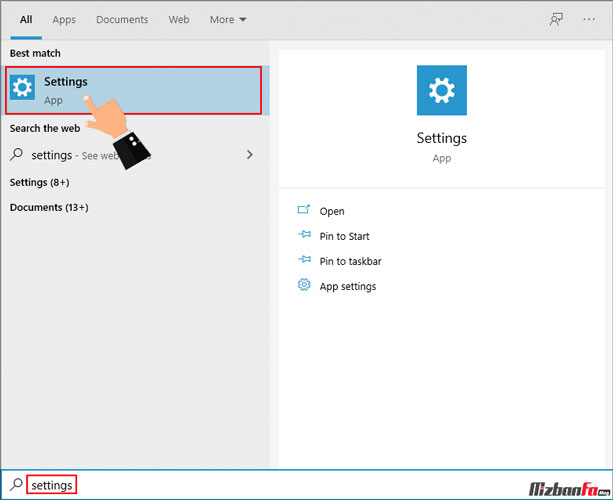
- سپس در مرحله بعدی باید از میان گزینه های موجود، منو System را انتخاب نمایید.
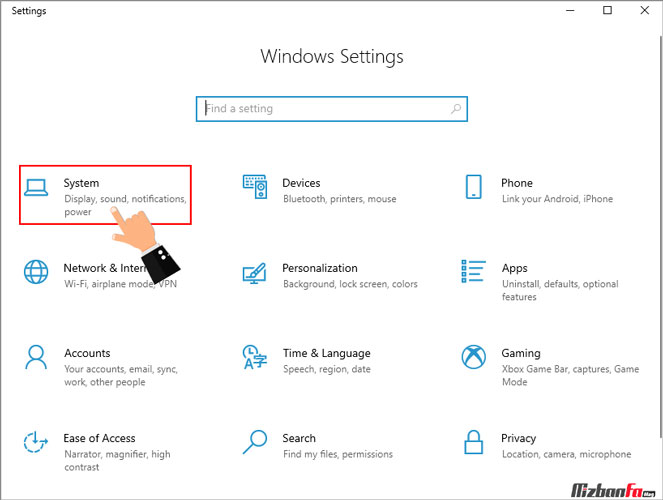
- در صفحه تنظیمات لازم است منو Notification & actions را انتخاب کرده و سپس همانند تصویر زیر گزینه Get notifications from apps and other sender را به حالت خاموش دربیاورید. سایر تنظیمات موجود در این صفحه که می توانید از آنها نیز استفاده نمایید، عبارتند از:
- Show Notifications on the Lock Screen: با کمک این گزینه شما می توانید تعیین کنید که اعلان های ویندوز در لاک اسکرین نیز نمایش داده شود یا نه.
- Show Reminders and Incoming VoIP Calls on the Lock Screen: نمایش یا عدم نمایش نوتیفیکیشن یادآوری ها و تماس های دریافتی در ویندوز نیز از طریق این گزینه قابل تعیین است.
- Allow Notifications to Play Sounds: از طریق این گزینه شما می توانید تعیین کنید که در هنگام نمایش نوتیفیکشن صدا مرتبط با آن نیز پخش شود یا نه.
- Show Me the Windows Welcome Experience After Updates and Occasionally When I Sign In to Highlight What’s New and Suggested: نمایش خوش آمدگویی های ویندوز یا اطلاع از آپدیت های صورت گرفته از طریق این گزینه قابل مدیریت است.
- Suggest Ways I Can Finish Setting Up My Device to Get the Most Out of Windows: با استفاده از این گزینه شما می توانید مشخص نمایید که تمایل به نمایش راهنمای ویندوز بعد از بروزرسانی ویندوز دارید یا نه.
- Get Tips, Tricks, and Suggestions As You Use Windows: دریافت نوتیفیکیشن راهنمایی ها و پیشنهادات ویندوز را می توانید از طریق این گزینه فعال یا غیرفعال کنید.
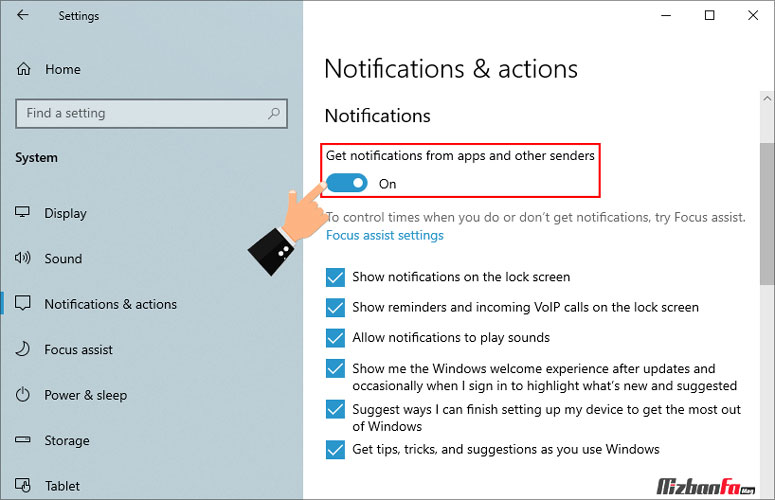
- اگر تمایل به خاموش کردن نوتیفیکیشن یک برنامه مشخص در ویندوز را داشتید نیز می توانید در صفحه تنظیمات نوتیفیکیشن ویندوز اسکرول کرده و سپس از طریق بخش Get notifications from these senders وضعیت اعلان برنامه مورد نظر خود را به حالت خاموش یا Off تغییر دهید.
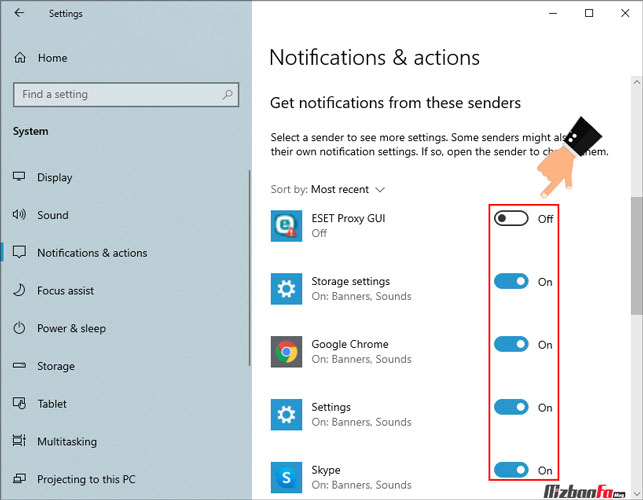
2. غیر فعال شدن موقت نوتیفیکیشن ویندوز
روش دومی که می توانید از آن برای خاموش کردن نوتیفیکیشن ویندوز استفاده کنید، اقدام از طریق اکشن سنتر ویندوز است. از طریق این بخش شما می توانید اعلان ویندوز را به صورت موقت غیرفعال کنید. به همین منظور شما باید مراحل زیر را دنبال کنید:
- در اولین مرحله باید به صورت همزمان کلیدهای Windows + A را لمس نمایید.

- سپس از میان برهای مربوط به تنظیمات نوتیفیکیشن ویندوز روی گزینه Focus assist کلیک نمایید تا به رنگ آبی دربیاید. در این قسمت شما می توانید از 2 حالت مختلف استفاده کنید که عبارتند از:
- Priority Only: با قرار دادن گزینه Focus assist روی این حالت شما تعیین می کنید که تنها اعلان های قرار گرفته در لیست اولویت ها دریافت شوند.
- Alarms Only: در صورت استفاده از این حالت نیز این دستور صادر می شود که تنها نوتیفیکیشن پیام های مربوط به هشدارها دریافت شوند.
در نظر داشته باشید که در صورت تمایل به مدیریت تنظیمات مربوط به این قسمت نیز می توانید از طریق مسیر Settings>System>Focus assist اقدام نمایید.
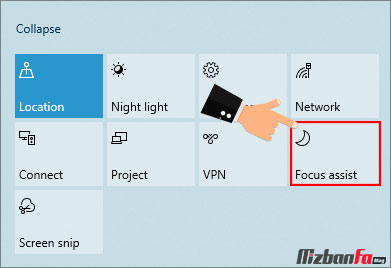
روشن یا خاموش کردن نوتیفیکیشن ویندوز یکی از امکاناتی است در تنظیمات ویندوز ارائه شده. بدین ترتیب شما می توانید هر زمان که تمایل داشتید برای بستن نوتیفیکیشن ویندوز اقدام کرده و تنظیمات نوتیفیکیشن ویندوز را مطابق با نیازهای خود شخصی سازی کنید. در این مقاله از میزبان فا مگ تلاش کردیم تا راهکار مناسب برای غیر فعال شدن نوتیفیکیشن ویندوز را به شما ارائه دهیم. در صورت داشتن هرگونه سوال یا ابهامی در خصوص غیر فعال شدن اعلان ویندوز و نحوه مدیریت آن نیز می توانید از طریق بخش دیدگاه های همین مقاله با ما در ارتباط باشید.



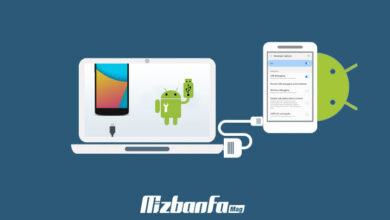
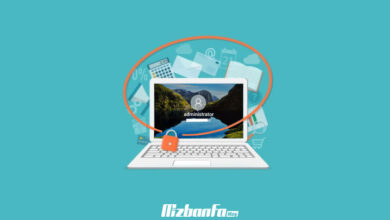


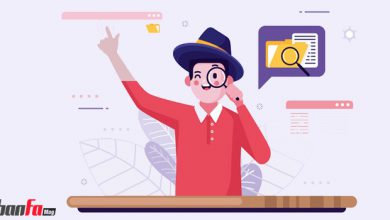
عکس با پوشش کامل موها و زیر چانه بگذارید از نویسنده مقاله